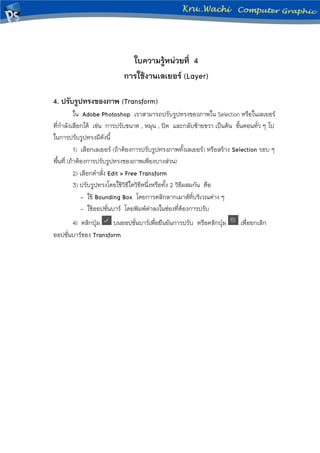More Related Content
More from Wachi Kook (20)
4.4
- 1. ใบความรู้หน่วยที่ 4
การใช้งานเลเยอร์ (Layer)
4. ปรับรูปทรงของภาพ (Transform)
ใน Adobe Photoshop เราสามารถปรับรูปทรงของภาพใน Selection หรือในเลเยอร์
ที่กาลังเลือกได้ เช่น การปรับขนาด , หมุน , ปิด และกลับซ้ายขวา เป็นต้น ขั้นตอนทั่ว ๆ ไป
ในการปรับรูปทรงมีดังนี้
1) เลือกเลเยอร์ (ถ้าต้องการปรับรูปทรงภาพทั้งเลเยอร์) หรือสร้าง Selection รอบ ๆ
พื้นที่ (ภ้าต้องการปรับรูปทรงของภาพเพียงบางส่วน)
2) เลือกคาสั่ง Edit > Free Transform
3) ปรับรูปทรงโดยใช้วิธีใดวิธีหนึ่งหรือทั้ง 2 วิธีผสมกัน คือ
- ใช้ Bounding Box โดยการคลิกลากเมาส์ที่บริเวณต่าง ๆ
- ใช้ออปชั่นบาร์ โดยพิมพ์ค่าลงในช่องที่ต้องการปรับ
4) คลิกปุ่ม บนออปชั่นบาร์เพื่อยืนยันการปรับ หรือคลิกปุ่ม เพื่อยกเลิก
ออปชั่นบาร์ของ Transform